Хибернация, че тази настройка се включва и изключва хибернация
Какво е зимен сън?
Хибернация (от английски зимен сън -. «Хибернация") - един от режимите за пестене на електроенергия, операционната система на компютъра ви, която ви позволява да запишете данни от енергонезависима памет (RAM), енергонезависима памет (твърдия диск) преди захранването е изключено.
Какво става? Представете си ситуация, когато се работи върху решение на всеки проблем, и отвори много приложения (включително и разделите на браузъра), материали и т.н., трябва да не се яви в продължение на няколко часа.
Можете да изключите компютъра си, и след като се отвори отново всички документи, не можете да изключите компютъра и да го поставите в режим на сън (компютърът е включен, но ще консумира малко енергия), както и да се възползвате от зимен сън, като в този случай компютърът е изключен, но след включването ви Ще видите всички приложения и материали, по-рано открити.
Да не се бърка с режим на спане зимен сън ( "сън"), както За разлика от режим на хибернация означава пълна липса на електрозахранване.
След подаване на захранване на данни от твърдия диск, заредени в паметта и потребителят може да се възобнови работата директно от същото място, където е била прекъсната.
Обърнете внимание! Има и хибридни сън - това е комбинация от сън и хибернация. При използването на компютъра в сън режим, при едни и същи данни от време от RAM на твърдия диск са качени. Тази мярка е необходима, в случай на изключване на захранването в случай на неочакван провал.
За да преведете на лаптопа в режим на хибернация, отидете на "Старт" менюто в дясно от "Shut Down" подменю, кликнете върху бутона със стрелка и изберете подходящия режим:
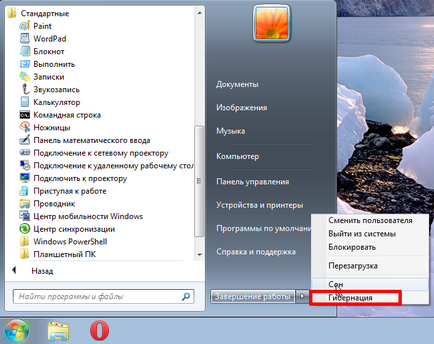
Включва / изключва режим на хибернация
Както бе споменато по-горе, при използване на заспиване използва дисково пространство. hiberfil.sys файлова система се намира в главната директория, като правило, по обем, равен на обема на RAM.
Ако не се използва в режим на хибернация че има смисъл да го деактивираме, за да се увеличи пространството на системния диск.
Изключване на режим на хибернация, като изпълните следните стъпки:
Отворете командния ред като администратор. За да направите това, отидете в менюто "Старт" в полето за търсене напишете "CMD" без кавичките, щракнете с десния бутон върху елемента "CMD", изберете "Run като администратор".
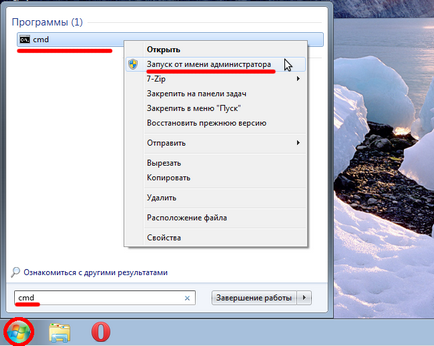
В командния ред въведете командата по-долу и натиснете Enter.
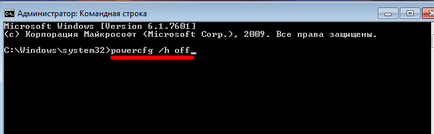
Трябва да се вземат същите мерки, за да се даде възможност на зимен сън, а екипът да замени директива «изключване» в «на».
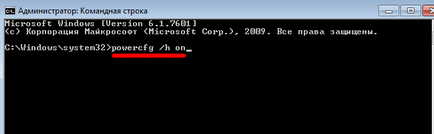
Причините за липсата на хибернация
В някои случаи, зимен сън може да не е на разположение. За да проверите наличността на този режим, трябва да отидете в менюто "Старт", отидете в менюто "Shut Down" и кликнете върху стрелката вдясно от менюто.
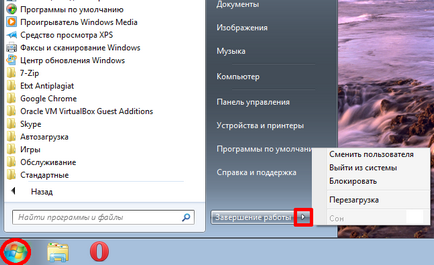
Както можете да видите, опция "хибернация" липсва в този списък. Тази ситуация може да бъде случаят, когато:
Хибриден режим на сън е активирана. За да изключите трябва да отидете на разширени настройки и изключване на режим на власт хибрид.
Този режим е деактивиран в BIOS на компютъра.
За да включите трябва да влезе в BIOS и настройте подходящия режим. Обърнете внимание на факта, че на стария BIOS, не поддържат ACPІ режим не може да работи с допълнителни начини на доставка, така да се реши този проблем, трябва да актуализирате BIOS на компютъра.
За да проверите наличните съня членки, трябва да стартирате командния ред (пример за това как да се направи това е показано по-горе) и напишете следната команда:

Setting хибернация
"Захранване" трябва да отидете в менюто, за да настроите поведението на компютъра в режим на хибернация състояние. За да направите това, отворете менюто Старт в лентата за търсене, въведете "мощност" без кавичките и съответното меню.
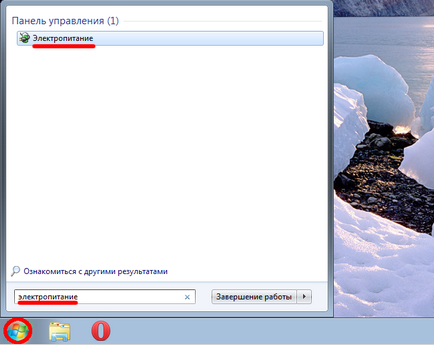
Менюто се предлага в 3 план за захранване:
висока производителност - максимална скорост на компютъра си, в замяна на увеличаването на потреблението на електрическа енергия;
Икономия на енергия - намалява скоростта на компютъра, което се постига чрез ниска консумация на енергия;
балансиран - както подсказва името, планът е kompromisny решение между производителност и консумация на енергия.
Потребителят може да персонализирате всеки план, за да отговарят на вашите нужди (статия "Промяна на настройките за плана") и да се използва всеки един от тях, в зависимост от условията на работа, просто пренареждане на кутията срещу изисква плана.
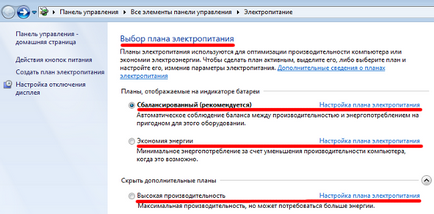
Ето, например, в процеса на конфигуриране на Балансиран режим на захранване:
Отиди до елемента "Промяна на настройките за плана", а след това щракнете върху "Промяна на допълнителни настройки на захранването."
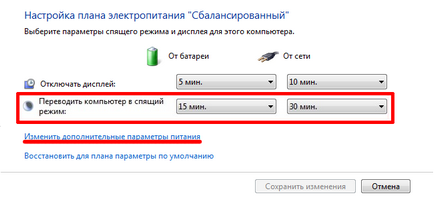
В прозореца, който се отваря, отидете в менюто "Мечта", подменю "хибернация след" и изберете времето, след което бележника е да хибернация, в зависимост от вида на лаптоп захранване - батерия / електрическата мрежа.
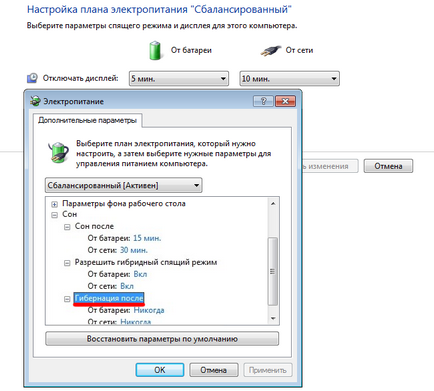
Предимства и недостатъци на хибернация
За да обобщим предимствата и недостатъците на използването на хибернация.
Ползите от режима трябва да включва следната гама от възможности:
бърз край и началото на работата;
автоматичен превод в режим на хибернация (в зависимост от настройките на плана на захранване);
да не се отговаря на въпроси за системата за съхраняване на документи.
Недостатъците на използването на режим на хибернация, включват:
необходимостта от допълнително пространство на твърдия диск на системата, в размер, равен на обема на паметта на компютър;
редица проблеми, свързани с отнемането на зимен сън в случай на използване на определени видове драйвери и програми;
поява на проблеми с освобождаването на икономичен режим, в случай на повреда на един от хардуерните компоненти на компютъра (BIOS, HDD).
проблеми със сигурността, тъй като файл, съдържащ копие на паметта не е шифрована и данните, съхранявани в свободно (с изключение на операционната система - OS X).
Хибернация: Какво е това? Конфигуриране, активиране или деактивиране на хибернация
Хибернация: Какво е това? Конфигуриране, активиране или деактивиране на хибернация
Това е време да напусне!
Алексей Това приложение е сложен и функционално средство за прог. Вулкан библиотеки във времето на започване: какво е това и защо се използва?
При използване на материали от сайта трябва да предостави на хипервръзка в рамките на първия параграф на оригиналната статия оформление на страницата показва, geek-nose.com сайт
Регистрирайте се на нов профил
Все още няма профил при нас? регистрация